为什么win10无法卸载更新 教你安全卸载win10更新的方法
时间:2021-06-17作者:mei
win10系统总会自动更新下载一些文件,虽说更新都能带来更好体验,但频繁更新会出现各种故障,例如音频故障、网络故障、蓝屏等问题等,所以大家都会选择卸载更新。但是近期有些朋友说自己卸载win10更新总是不顺利,我们可以进入疑难解答卸载更新,接下去分享具体操作步骤。
具体方法如下:
1、首先在屏幕左下角的开始菜单中打开“设置”。
2、进入设置之后找到并打开“更新和安全”。
3、点击左侧的“恢复”,再点击“立即重新启动”。
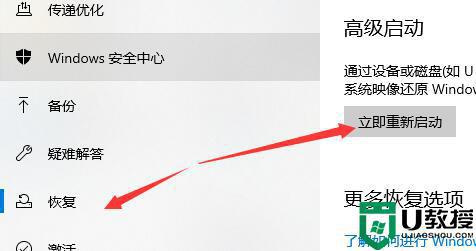
4、接着等待一段时间系统会进入如下界面,选择“卸载预览更新”。
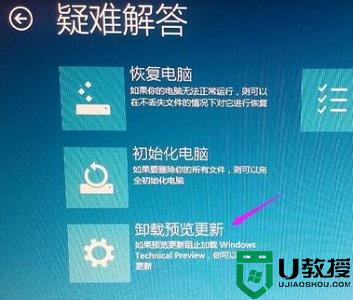
5、选择需要卸载的账户。
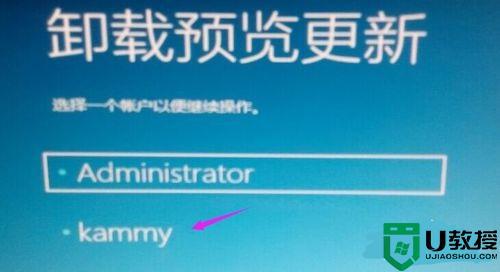
6、选择完成后输入账户的密码,点击”确定“

7、然后选择右下角的”卸载“,如图所示。

8、卸载完成之后再点击“重启”就可以了。

参考上述教程设置后,我们就可以安全卸载win10更新,有相同需求的用户快来学习一下。

